La page des composants Chrome vous permet de mettre à jour des composants individuels
Google Chrome se met automatiquement à jour chaque fois qu'une nouvelle version du navigateur est disponible. Le processus de mise à jour se déroule en arrière-plan, il n'affecte donc pas le travail en cours et nécessite rarement une action de votre part. La mise à jour du navigateur garantit que les utilisateurs sont protégés par les dernières mises à jour de sécurité. Pour appliquer une mise à jour manuellement, nous suivons normalement les étapes ci-dessous :
Cliquez sur(Click) le menu Chrome dans la barre d'outils du navigateur et sélectionnez À propos de (Chrome)Google Chrome . Le numéro de version actuel est la série de chiffres sous l'en- tête « Google Chrome ». Chrome vérifiera les mises à jour lorsque vous serez sur cette page.
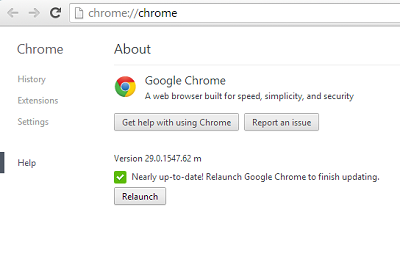
Cliquez sur Relancer(Click Relaunch) pour appliquer toute mise à jour, si disponible. Le navigateur enregistre par défaut vos onglets et fenêtres ouverts et les rouvre au redémarrage.
(Component)Erreur de composant non mis à jour pour Chrome
Si vous recevez une erreur Composant non mis à jour pour (Component not updated)Chrome , vous pouvez utiliser la page Composants Chrome(Chrome Components) pour vérifier les composants Chrome individuellement et les mettre à jour afin d'éviter les cas fréquents de plantages.
Page des composants Chrome
Après avoir souligné cela, vous devez avoir remarqué que le navigateur plante parfois fréquemment même après la mise à jour. Pourquoi? Certains composants Chrome(Certain Chrome) responsables de plantages fréquents ne peuvent pas être vérifiés et mis à jour individuellement. Heureusement, Chrome a trouvé une solution. Tous les composants de Chrome peuvent désormais être affichés sur un seul écran.
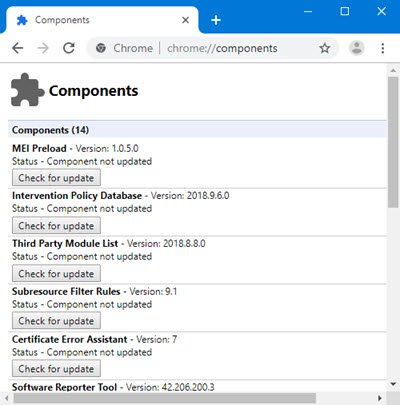
Comment ouvrir les composants Chrome ?
Le dernier navigateur Web Chrome est livré avec la nouvelle page chrome://components que vous pouvez charger dans Chrome pour récupérer des informations sur les composants disponibles.
- Lancer le navigateur Chrome
- Tapez simplement
chrome://componentsdans la barre d'adresse du navigateur et appuyez sur la touche Entrée(Enter) pour charger la page interne. - Un bouton " Vérifier(Check) les mises à jour" doit être visible sous chaque composant.
- Mettez simplement(Simply) à jour les composants pour lesquels des mises à jour sont disponibles et votre problème devrait être résolu.
Quels sont les composants de Google Chrome ?
Voici une liste de certains des composants Chrome que vous verrez :
- Pepper Flash , Adobe Flash Player , utilisant l' API Pepper(Pepper API) pour s'exécuter dans Chrome .
- Swift Shader , un logiciel de rendu 3D qui vous permet d'utiliser CSS 3D et WebGL même sur les (WebGL)GPU(GPUs) sur liste noire
- Widevine Content Decryption Module , un plugin conçu pour la visualisation de contenu vidéo premium
- CRLSet , Liste de révocation de certificat(Certificate Revocation List) utilisée dans Chrome - https://www.imperialviolet.org/2012/02/05/crlsets.html
- PNaCl , une chaîne d'outils pour compiler des applications Native Client dans un sous-ensemble de bitcode LLVM .
- Récupération utilisée pour réparer l'installation de Chrome ou réparer l' installation de la mise à jour Google .
- MEI Preload est le pack d'engagement multimédia(Media) , qui concerne la lecture multimédia sur votre Chrome .
- Configuration de l'obsolescence TLS(Legacy TLS Deprecation Configuration) héritée , règles de filtrage des sous(Subresource Filter Rules) -ressources , refus de la foule(Crowd Deny) . Stratégies de type de fichier(File Type Policies) , essais d'origine(Origin Trials) , assistant d'erreur de certificat(Certificate Error Assistant) , etc.
Vous avez peut-être quelques questions, auxquelles nous allons essayer de répondre maintenant :
Comment installer les composants Chrome ?
La mise à jour de votre navigateur Chrome installera tous les derniers fichiers de composants Chrome . Si vous souhaitez installer ou mettre à jour des fichiers de composants Chrome individuels , vous devez visiter cette page de composants Chrome .
Comment mettre à jour le composant WidevineCdm ?
WidevineCdm signifie Widevine Content Decryption Module , et c'est un plugin conçu pour la visualisation de contenu vidéo premium. Visitez cette page de composant Chrome et cliquez sur le bouton (Chrome)Vérifier la mise à jour par(Check for update) rapport à WidevineCdm.
Existe-t-il une liste des composants Chrome(Chrome Components) ?
- Précharge MEI
- Règles de filtrage des sous-ressources
- Refuser la foule
- Stratégies de type de fichier
- Assistant d'erreur de certificat
- CRLSet
- Conseils de sécurité
- OnDeviceHeadSuggest
- Cros-termina
- Apprentissage fédéré des cohortes
- Données d'état de remplissage automatique
- Liste des modules tiers
- Outil de rapport logiciel
- PNaCL
- Récupération améliorée de Chrome
- Césure
- Module de décryptage de contenu Widevine
- Dictionnaires de données Zxcvbn
J'espère que ce peu aide.
Lecture connexe(Related read) : Comment mettre à jour des composants individuels du navigateur Microsoft Edge(How to update individual components of Microsoft Edge browser) .
Related posts
Comment réparer Page Unresponsive error dans Google Chrome
Use Chrome Composants à mettre à jour Individual Components
10 Ways à Fix Slow Page Loading à Google Chrome
5 fonctionnalités d'utilisateur avancé dans Chrome que tout le monde devrait connaître
Nouvelles fonctionnalités intéressantes dans Google Chrome v73
Comment importer ou exporter Google Chrome Signets vers un HTML file
Comment changer le Default Print Settings dans Google Chrome
Comment désactiver ou activer le lecteur Mode dans Chrome dans Windows 10
Comment corriger ce paramètre est appliqué par votre administrateur - Chrome error
Import Bookmarks, Passwords dans Chrome depuis un autre navigateur
Comment synchroniser Tabs entre Edge, Chrome and Firefox browsers
Correction: Vimeo ne fonctionne pas dans Chrome or Firefox
Chrome or Firefox Impossible de télécharger ou d'enregistrer des fichiers sur votre ordinateur
Google Chrome est insensible, Relaunch maintenant?
Fix Downloading Proxy Script error en Google Chrome
Comment à Create and Delete Profiles dans le navigateur Web Google Chrome
Comment installer Chrome Themes sur Microsoft Edge browser
Désactiver, désinstaller Adobe Flash, Shockwave dans Chrome, Firefox, Edge, IE
Comment définir personnalisé Keyboard Shortcut sur un Chrome Extension
Error Code 105 ERR_NAME_NOT_RESOLVED à Google Chrome
